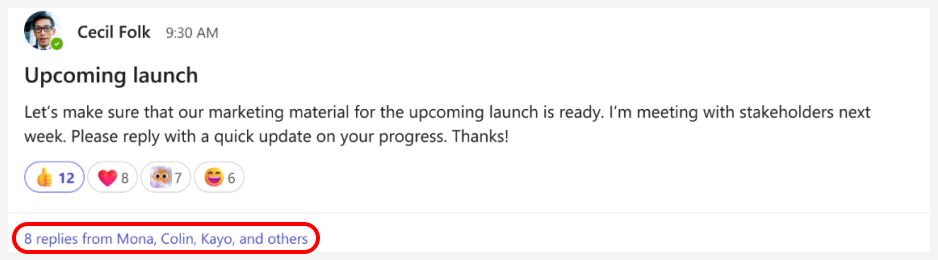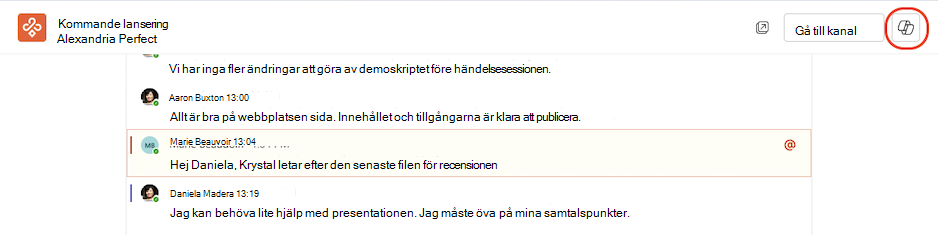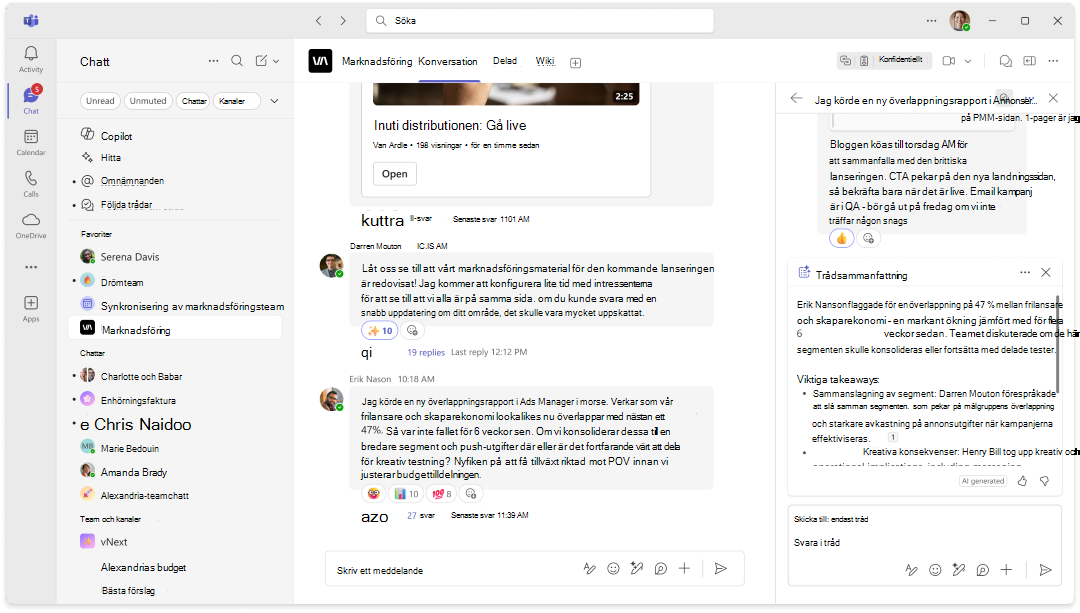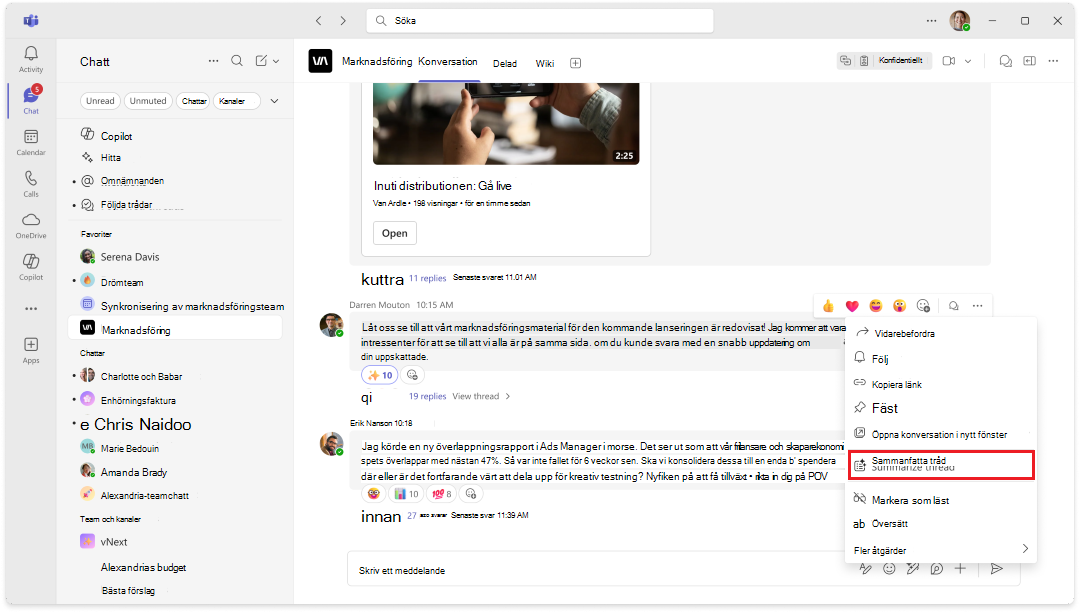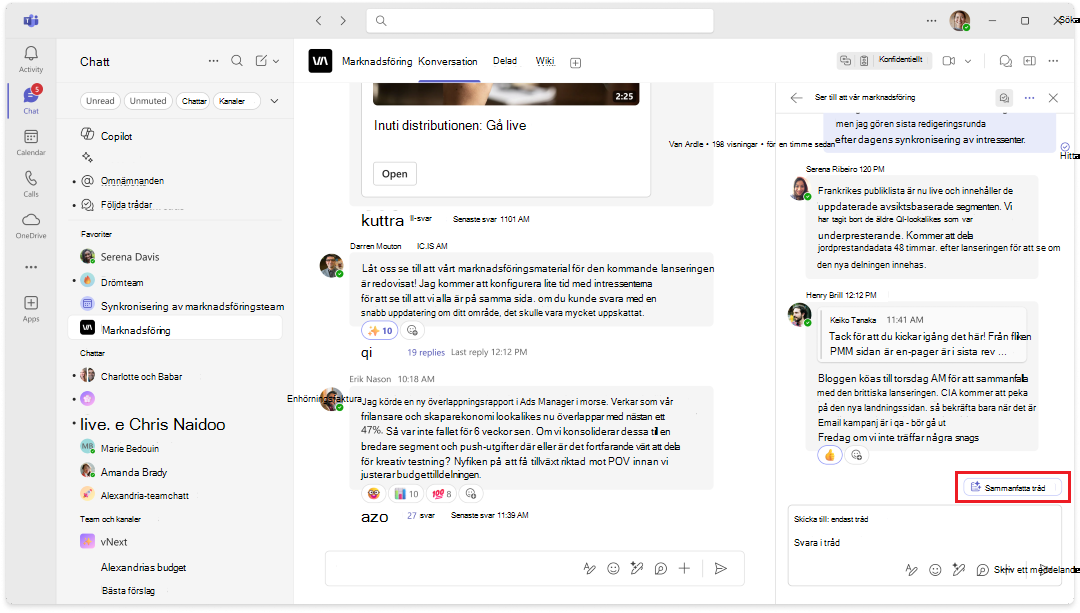Använda Copilot i Microsoft Teams chatt och kanaler
Copilot iMicrosoft Teams chatt och kanaler hjälper dig att komma igång med konversationer genom att snabbt granska huvudpunkter, uppgifter och beslut utan att behöva bläddra igenom långa trådar.
Obs!: Copilot refererar till information från meddelandetråden där den öppnas, med en 30-dagars historik som standardtidsram om du inte anger något annat. Copilot kan inte sammanfatta bilder, loopkomponenter eller filer som delas i chattråden.
Använda Copilot i en 1:1-chatt eller gruppchatt
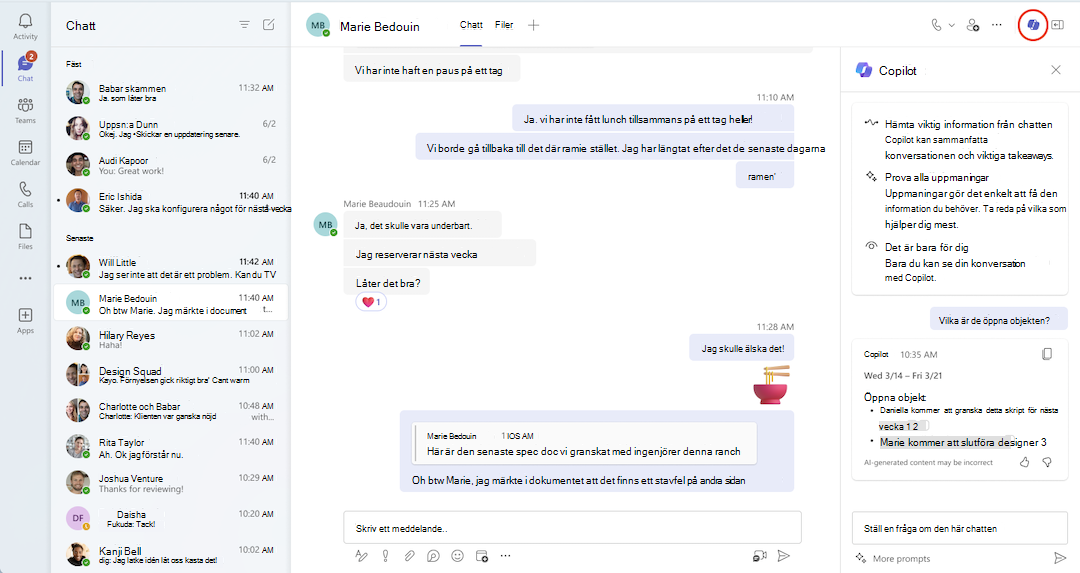
-
Gå till Chatt till vänster omTeams och välj sedan en specifik chatt i listan.
-
Välj Öppna Copilot i det övre högra hörnet i chatten – ikonen Copilot visas.
-
Under redigeringsrutan till höger om chatten väljer du en uppmaning eller väljer Visa fler om du vill se andra förslag.
-
Välj eller skriv en uppmaning i redigeringsrutan och välj sedan Skicka. Prova dessa: – Sammanfatta vad jag har missat. - Vilka var de viktigaste slutsatserna från förra månaden? - Vad sa [en medlem av chatten]? - Vilka länkar delades?
-
När Copilot svarar kan du prova detta för att ytterligare förfina resultaten:
-
Ta med en tydlig tidsram för att få målresultat, till exempel "December 2023" eller "förra månaden". Copilot tar endast hänsyn till de meddelanden som skickas inom den angivna tidsperioden, vilket återspeglas av tidsstämpeln i Copilot svar.
Tips: Om tidsperioden som du har angett ligger över gränsen för Copilot väljer du Generera nästa svar för att visa resten av svaret.
-
Välj Kopiera
-
Visa källhänvisningar genom att välja Källor i slutet av svaret. Välj en specifik källa så bläddras chatten till vänster om Copilot fönstret till just det meddelandet i chatttråden.
-
Beroende på dina administratörsinställningar kan du ha möjlighet att lämna feedback genom att välja tummen upp eller tummen ned längst ned till höger i svaret för att skicka direkt till Microsoft.
Använda Copilot i en möteschatt
När mötet transkriberas refererar Copilot till information från mötesutskriften i sina svar.
Obs!: Om mötet inte transkriberades refererar Copilot till information från möteschattkonversationen i stället.
-
Gå till Chatt till vänster om Teams och välj sedan en specifik chatt i listan.
-
Välj Öppna Copilot i det övre högra hörnet i chatten – ikonenCopilot visas.
-
Under redigeringsrutan till höger om chatten väljer du Visa uppmaningar om du vill välja bland föreslagna uppmaningar.
-
Välj eller skriv en egen uppmaning i redigeringsrutan och välj sedan Skicka.
Använda Copilot i en Teams kanal
-
Gå till Teams till vänster om Teams och välj sedan en specifik kanal i ett team.
-
I kanaldiskussionen väljer du länken under kanalinlägget för att expandera svaren och se hela konversationen.
-
I den här avancerade kanalinläggsvyn väljer du Öppna Copilot i det övre högra hörnet i kanalvyn.
-
Under redigeringsrutan till höger om kanalen väljer du Fler uppmaningar att välja bland föreslagna uppmaningar.
-
Välj eller skriv en egen uppmaning i redigeringsrutan och välj sedan Skicka.
Håll koll på kanalmeddelanden med trådsammanfattningar
Copilot kan hjälpa dig att hålla koll på kanaltrådar utan att behöva läsa alla meddelanden. Trådsammanfattningar använder samma datahanterings-, sekretess- och efterlevnadsstandarder som stöder Copilot i Teams.
Obs!: En tråd behöver minst 1 000 tecken text innan du kan generera en trådsammanfattning.
Så här sammanfattar du en kanaltråd:
-
I Teams väljer du en kanal i ett team.
-
I kanaldiskussionen väljer du Fler åtgärder
-
På menyn Fler åtgärder
-
Copilot genererar en trådsammanfattning.
-
Rulla i sammanfattningsrutan för att visa hela sammanfattningen.
Skärmbild av knappen Sammanfatta tråd i menyn Fler åtgärder för en kanaltråd i Teams
Du kan också generera en trådsammanfattning när du har öppnat en kanaltråd.
-
I Teams väljer du en kanal i ett team.
-
I kanaldiskussionen väljer du länken under kanalinlägget för att expandera svaren och se hela konversationen.
-
Välj Summera tråd längst ned i tråden.
-
Copilot genererar en trådsammanfattning.
Skärmbild av knappen Sammanfatta tråd längst ned i en öppen kanaltråd i Teams.
Relaterade ämnen
Skriv om och justera dina meddelanden med Copilot i Microsoft Teams
Kom igång med Microsoft 365 Copilot Chat i Teams